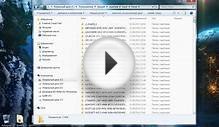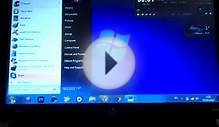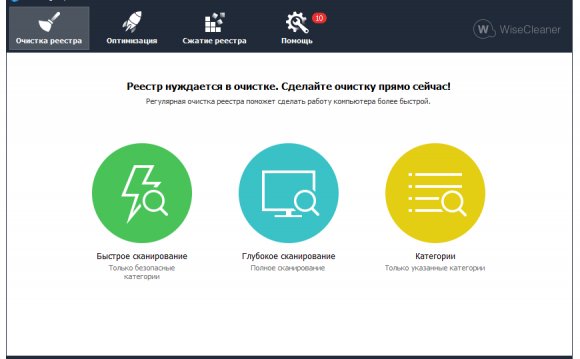
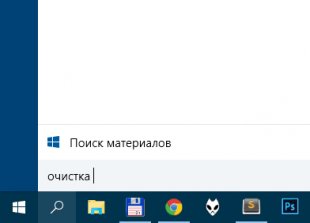 Теперь, когда апгрейд завершен и вы установили на свой ПК или ноутбук Windows 10, возможно, вы захотите также установить новые Универсальные приложения или загрузить на диск C: библиотеки из файловых архивов, скачанных до обновления. Однако если вы обнаружили, что у вас недостаточно свободного места для корректной установки библиотек и нового ПО в MS Windows 10, данное руководство поможет вам очистить пространство на системном диске C: для дальнейшей комфортной работы в новейшей ОС линейки Windows.
Теперь, когда апгрейд завершен и вы установили на свой ПК или ноутбук Windows 10, возможно, вы захотите также установить новые Универсальные приложения или загрузить на диск C: библиотеки из файловых архивов, скачанных до обновления. Однако если вы обнаружили, что у вас недостаточно свободного места для корректной установки библиотек и нового ПО в MS Windows 10, данное руководство поможет вам очистить пространство на системном диске C: для дальнейшей комфортной работы в новейшей ОС линейки Windows.
Используем системную утилиту Очистка диска для удаления мусора
Войдя в окружение Windows 10, введите фразу "Очистка диска" в поле поиска помощницы Cortana в левом нижнем углу экрана, рядом с кнопкой "Пуск". Как только вы начнете вводить фразу в поле поиска, Cortana выведет список приложений и файлов, связанных с введенным запросом. Нажмите кнопку "Очистка диска" в верхней части списка для открытия служебной утилиты Windows 10, которая поможет нам освободить пространство.
Ввод команды Очистка диска для запуска служебной утилиты Windows 10Запуск программы для очистки системного диска C: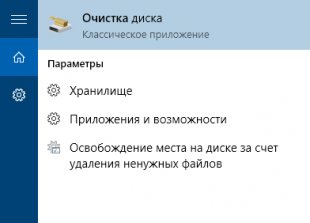 Далее, разумеется, откроется программа для очистки диска с надписью "Очистка на диске C:". С помощью Disc Cleaner вы можете:
Далее, разумеется, откроется программа для очистки диска с надписью "Очистка на диске C:". С помощью Disc Cleaner вы можете:
- очистить временные файлы на диске C:
- очистить Корзину
- удалить старые журналы и кэши на системном диске
- удалить предыдущие установки Windows
Нажмите кнопку "Очистить системные файлы", чтобы начать расчистку места на системном диске C: в ОС Windows 10. Если вы видите, что все это отвечает вашим потребностям, тогда ОК, иначе переходите к следующему шагу в руководстве, чтобы удалить предыдущие установки Windows 10 на диске C.
Выбор системного диска для поиска мусора в Windows 10Выбираем файлы для удаления и очистки дискаИдем далее. Удаляем старые установки и предыдущие версии Windows на диске C
Если вам нужно очистить как можно больше пространства на системном диске и вам не страшно удаление установленных ранее версий Windows, прокрутите список и выберите Файлы для удаления – Все временные файлы установки и предыдущие версии Windows. Но здесь обратите внимание, что после удаления предыдущих версий Windows вы будете не в состоянии откатить Windows 10 до предыдущей версии с помощью всего лишь нескольких кликов. Без предыдущей версии Windows, установленной на вашей машине, точка восстановления системы будет удалена и вам придется переустановить предыдущую версию Windows с диска или использовать другие методы резервного копирования.
Видео на тему